本教程通過illustrator和photoshop的強強聯(lián)合,并發(fā)揮軟件的各自優(yōu)勢,打造色彩斑斕的花花壁紙。希望網友喜歡!
我們先看看效果圖:
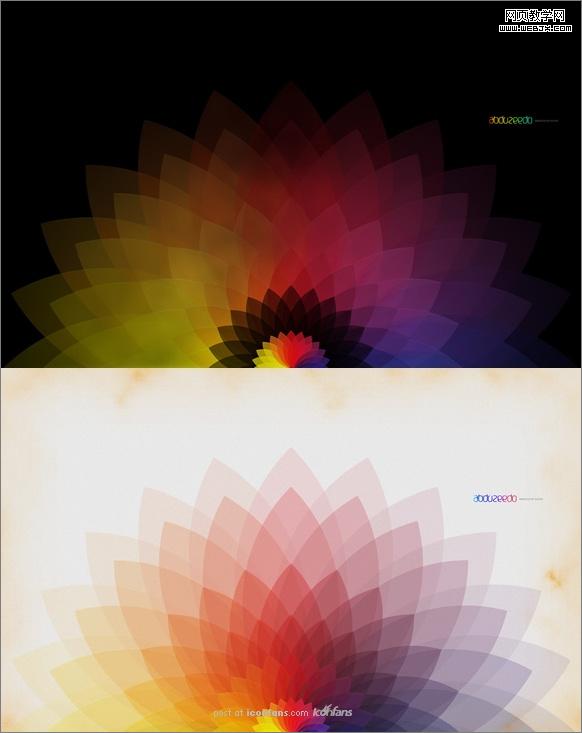
效果圖
下面是制作步驟:
1、打開ai,新建。用鋼筆畫個弧,對稱復制,連接兩個定點(對象>路徑>連接),葉子完成用鋼筆畫個弧,對稱復制,連接兩個定點(對象>路徑>連接),葉子完成。
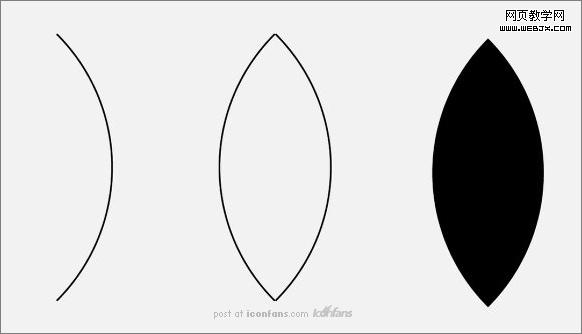
圖1
2、復制一片葉子,旋轉90度。用混合工具(w),連接兩片葉子。創(chuàng)建1/4圓弧(畫個圓,刪除連個節(jié)點)。
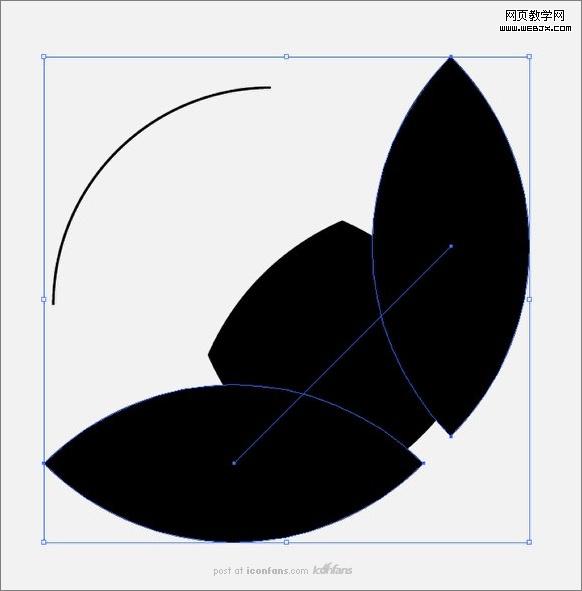
圖2
3、選取圓弧和混合脊線,對象>混合>替換脊線。
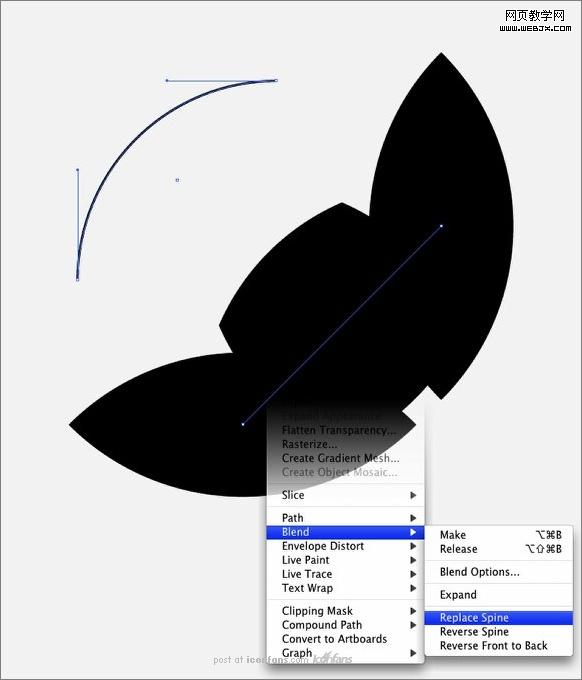
圖3
4、對象>混合>混合選項,間隔指定步數,步數5左右。(譯者注:這步不是太清楚,創(chuàng)建混合后,比較混亂,我調整了一下,有不需要整就直接能創(chuàng)建混合的朋友可以告訴大家方法。
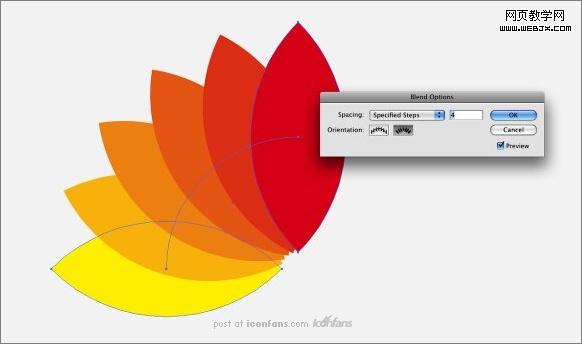
圖4
|||
5、復制混合路徑,調整位置(有知道如何對的朋友也可以分享一下)和顏色,放在下面一層。
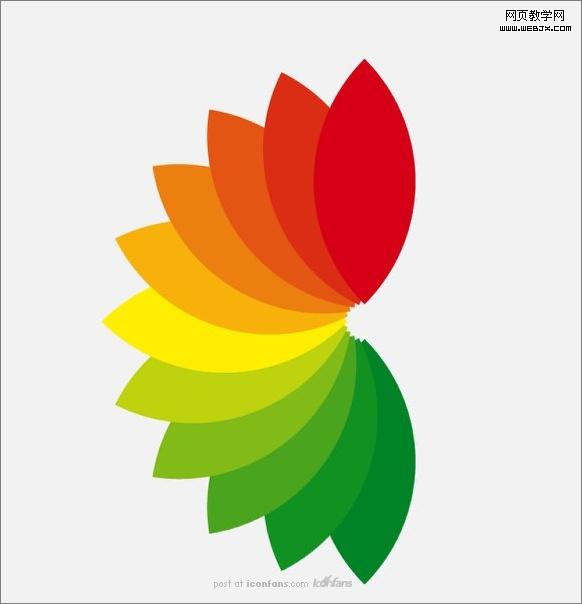
圖5
6、重復步驟5。
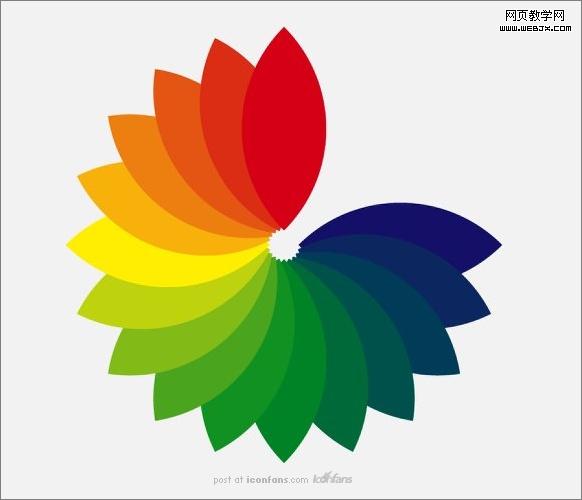
圖6
7、繼續(xù)重復步驟5。
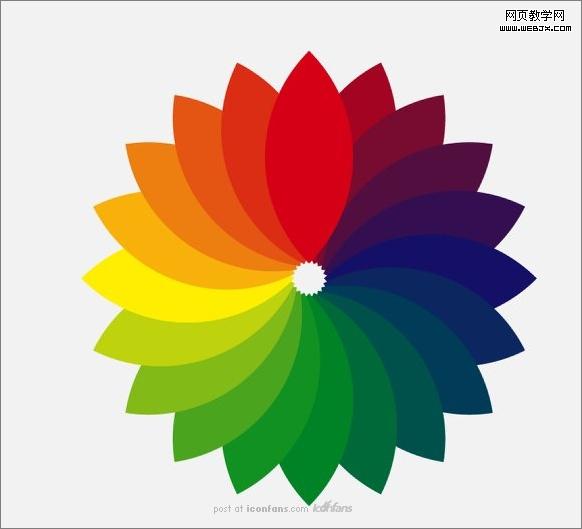
圖7
8、對象>擴展,用(a)選取重復疊加的4個葉子,刪除。
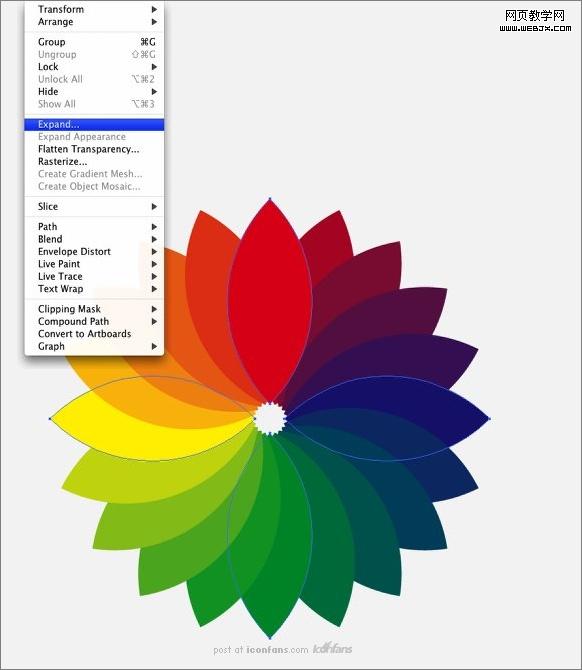
圖8
9、全選,對象>解散群組。調整不透明度75%,然后可以選擇不同的疊加選項,得到不同的效果。
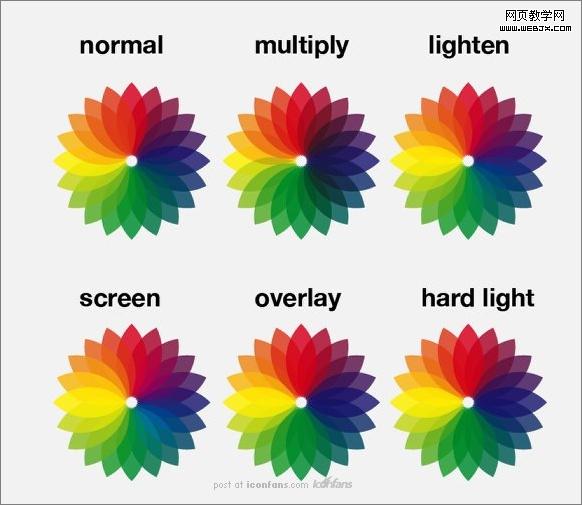
圖9
|||
10、打開ps,創(chuàng)建你桌面分辨率大小的黑色背景文件件,把做好的“花”托到ps里,稍作調整。
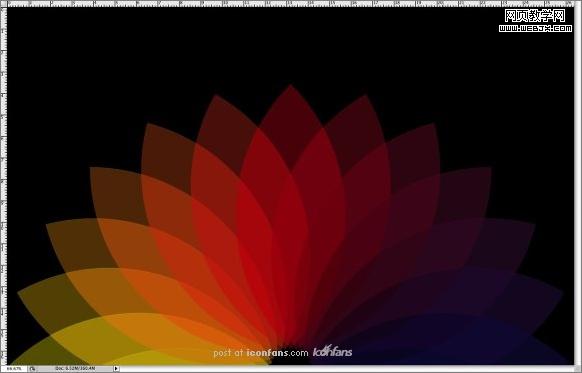
圖10
11、混合選項>斜面和浮雕。設置如圖。
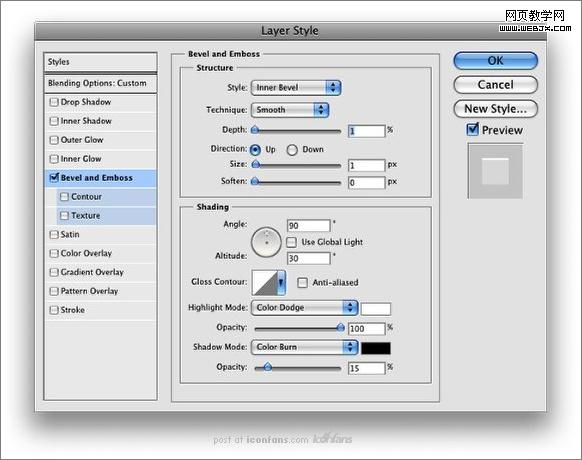
圖11
12、復制一個。縮小,調整位置。

圖12
13、重復12步。
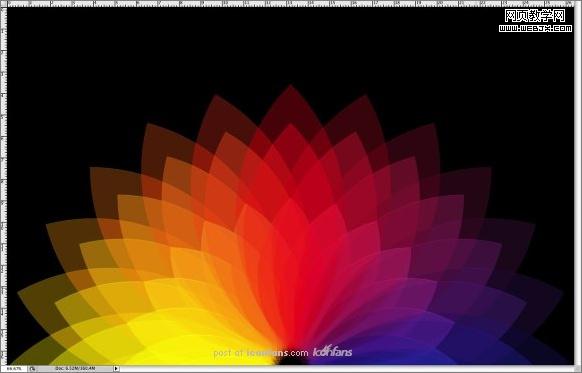
圖13
14、繼續(xù)重復12步,調整混合模式,darker color。
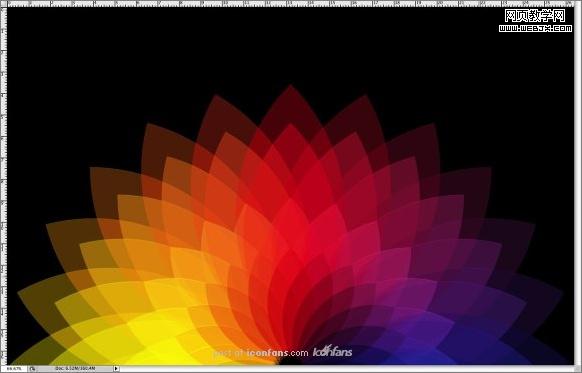
圖14
15、重復12步,顏色疊加黑色,100%不透明。
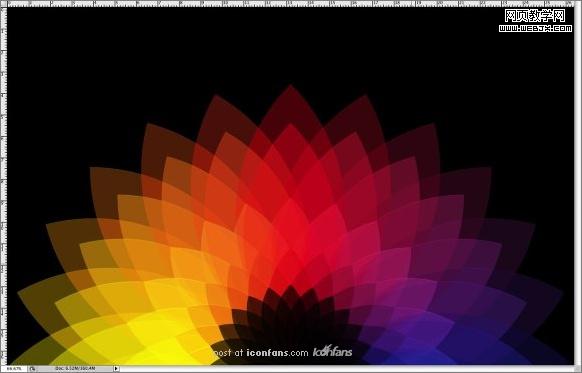
圖15
16、繼續(xù)重復12步,調整混合模式,顏色減淡。
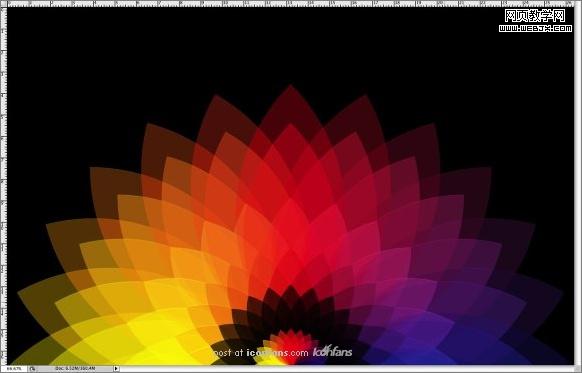
圖16
|||
17、在頂部添加圖層,黑白漸變,正片疊底。
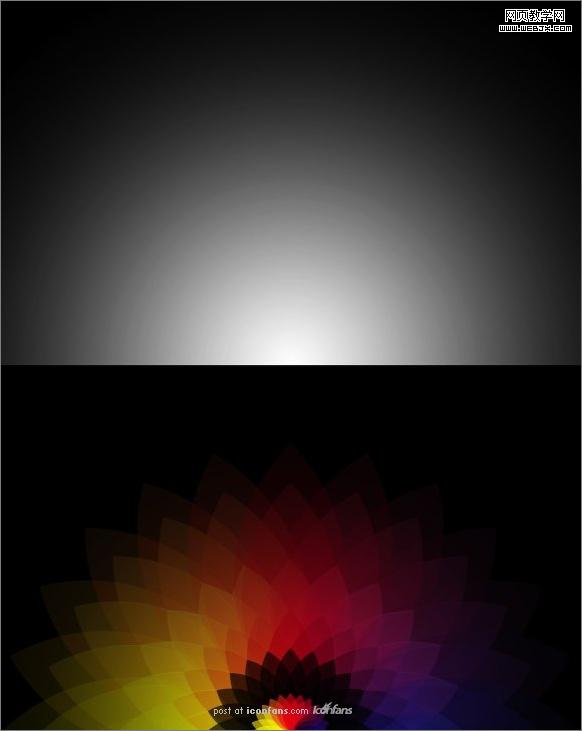
圖17
18、新建層,濾鏡>渲染>云彩,前景色和背景色要黑白,濾鏡>模糊>高斯模糊,半徑5,同樣正片疊底。
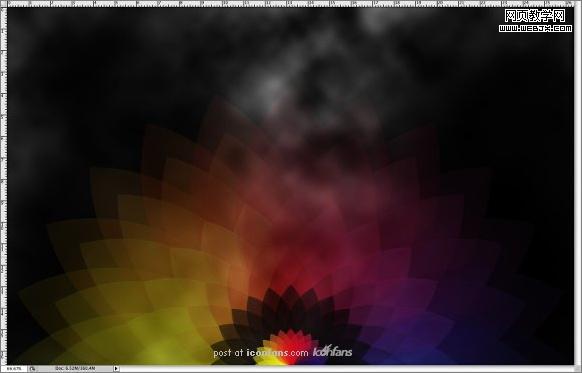
圖18
最后,大功告成,你還可以發(fā)揮自己的想象添加一些其他的元素和效果,反色就有另一種奇妙的感覺了。
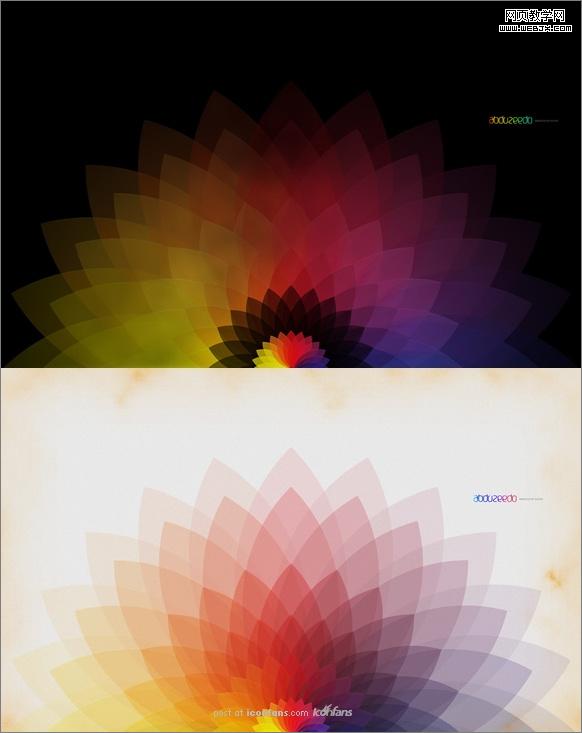
圖19
|
新聞熱點
疑難解答